Test (cuestionarios) 1 - Creación y asignación
Los tests son la forma más fácil de evaluar los conocimientos de un estudiante. Con Leemons, los profesores pueden crear infinitas pruebas o tests a partir de un banco de preguntas, variando el nivel de dificultad y las categorías de los temas que se van a evaluar y/o calificar.
Se pueden configurar numerosos parámetros en un test: si se pueden dejar las respuestas en blanco, si las respuestas incorrectas o sin responder restarán puntos, el tiempo máximo de ejecución desde el inicio de la prueba y si las respuestas correctas se mostrarán al estudiante al final de la prueba o solo al final de la fecha límite.
Para mejorar la autorregulación, las pruebas proporcionan información detallada sobre los errores y las respuestas correctas en una tabla de datos. Los profesores también pueden averiguar en cualquier momento quién ha completado la prueba y cuáles son los resultados totales o por alumno.
Step by Step
Nuevo test
Haz clic en "Nuevo test" en la sección correspondiente de la biblioteca o haz clic en el menú Nuevo en cualquier otra sección.
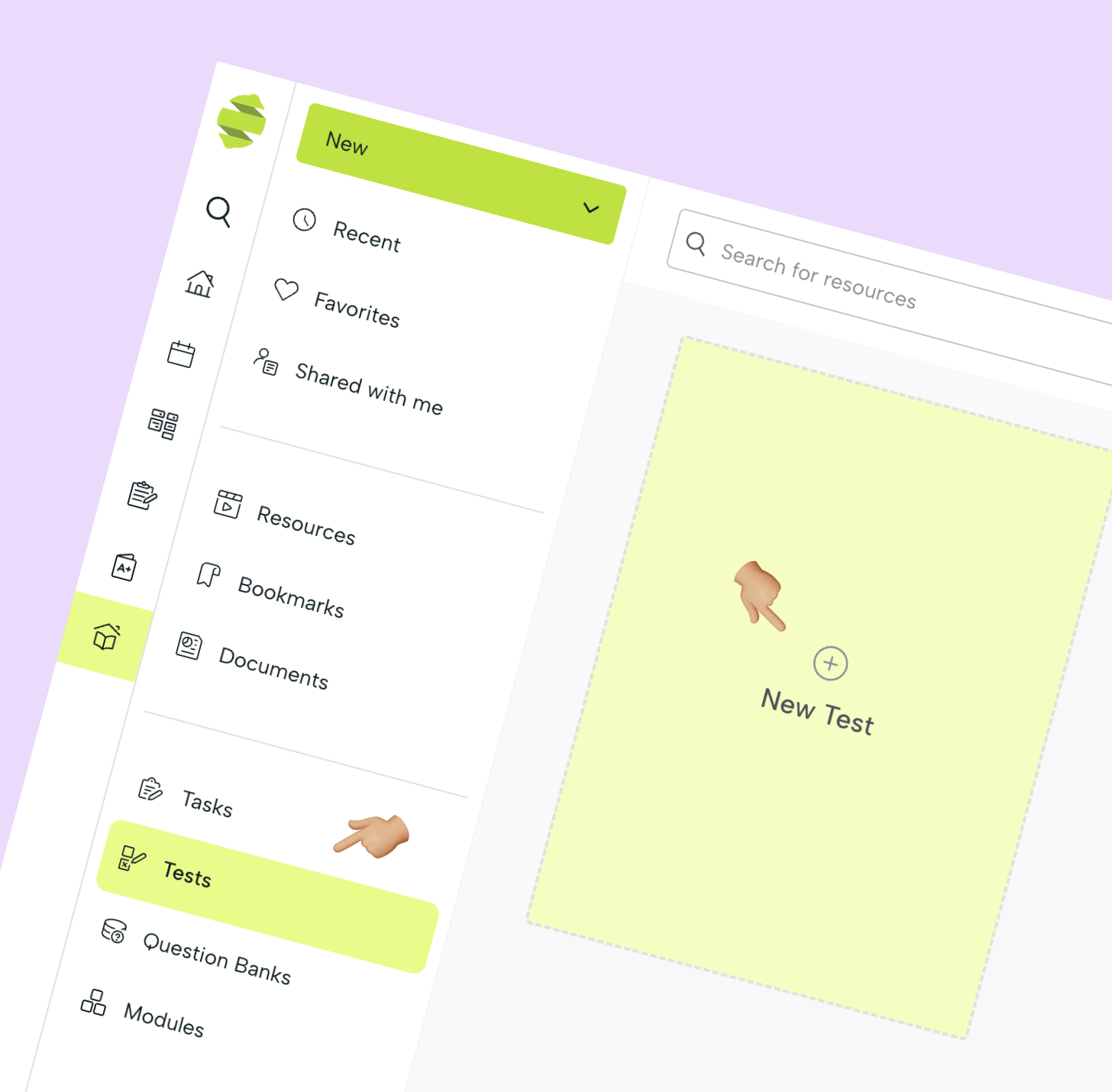
Datos básicos del test
En este punto completamos la información básica: incluimos una imagen de portada y elegimos el tema al que pertenece (esto será importante ya que solo se pueden usar bancos de preguntas del mismo tema).
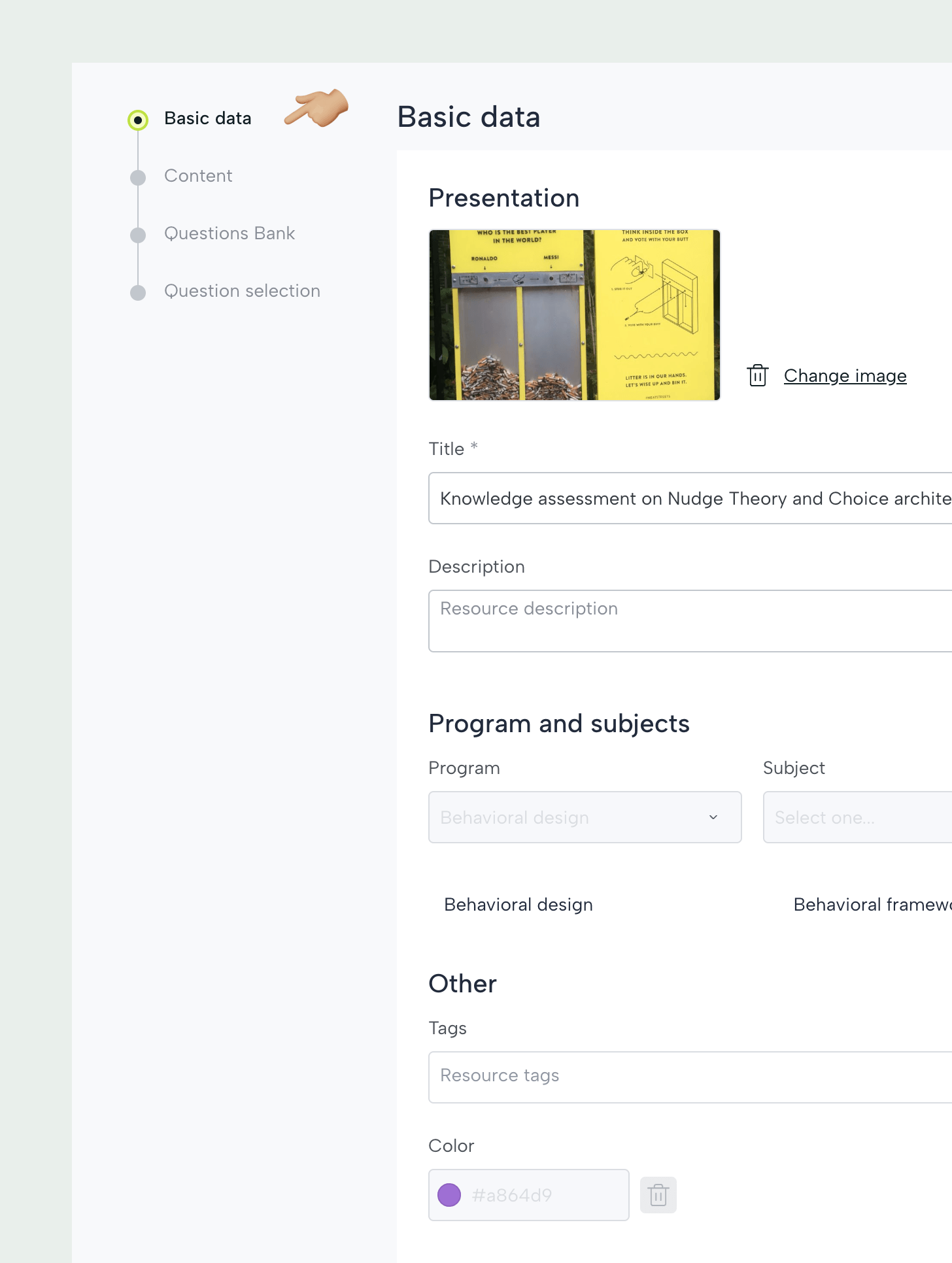
Enunciado del test
Escribe un texto general sobre la prueba que los alumnos verán antes de empezar el test.
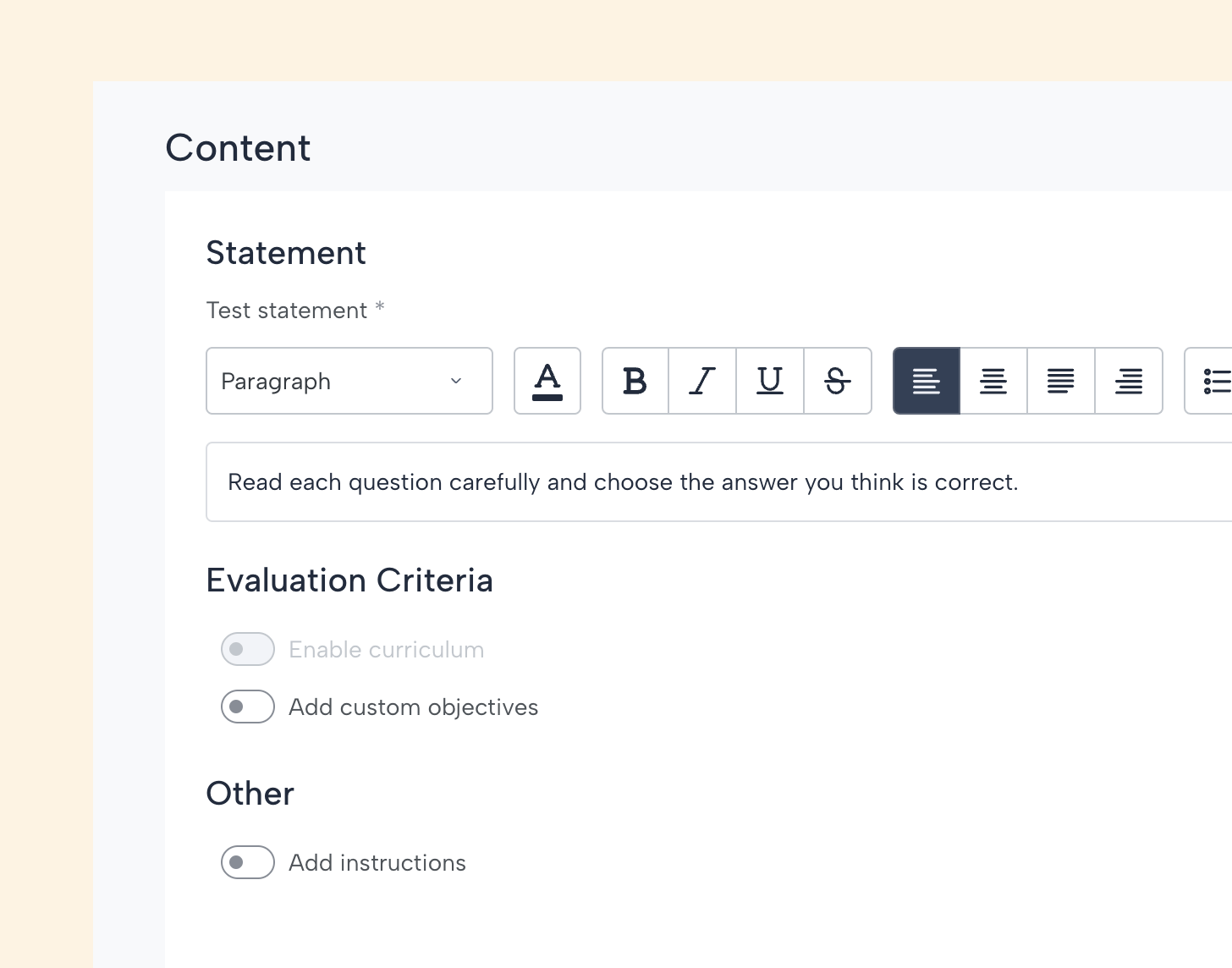
Elige un banco de preguntas
Esto es necesario para poder añadir preguntas al test. Si no aparece ningún banco de preguntas en este paso, debes volver atrás y comprobar que el tema esté configurado correctamente.
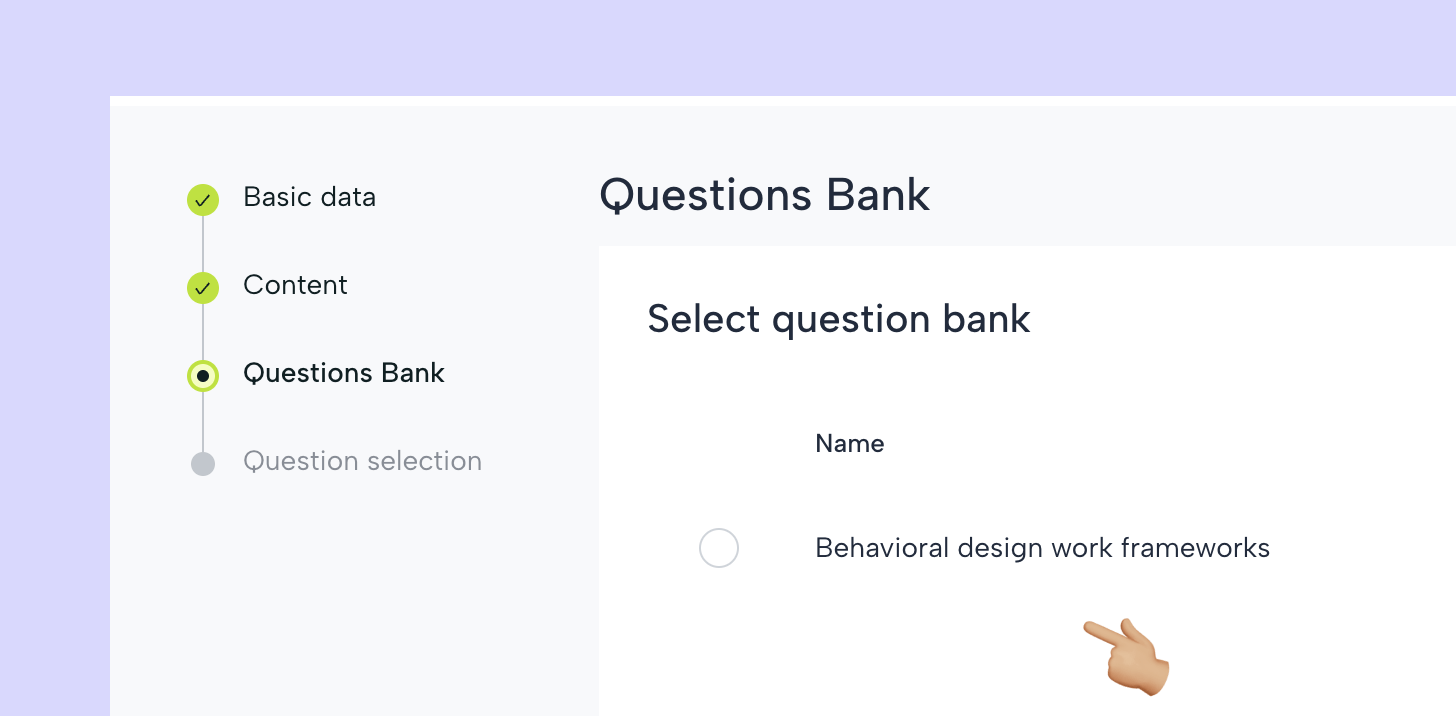
Vista previa del banco de preguntas
Haciendo clic en el icono situado junto al nombre del banco de preguntas podrás previsualizar el contenido (se abre en otra pestaña del navegador, para volver al proceso basta con cerrarla).
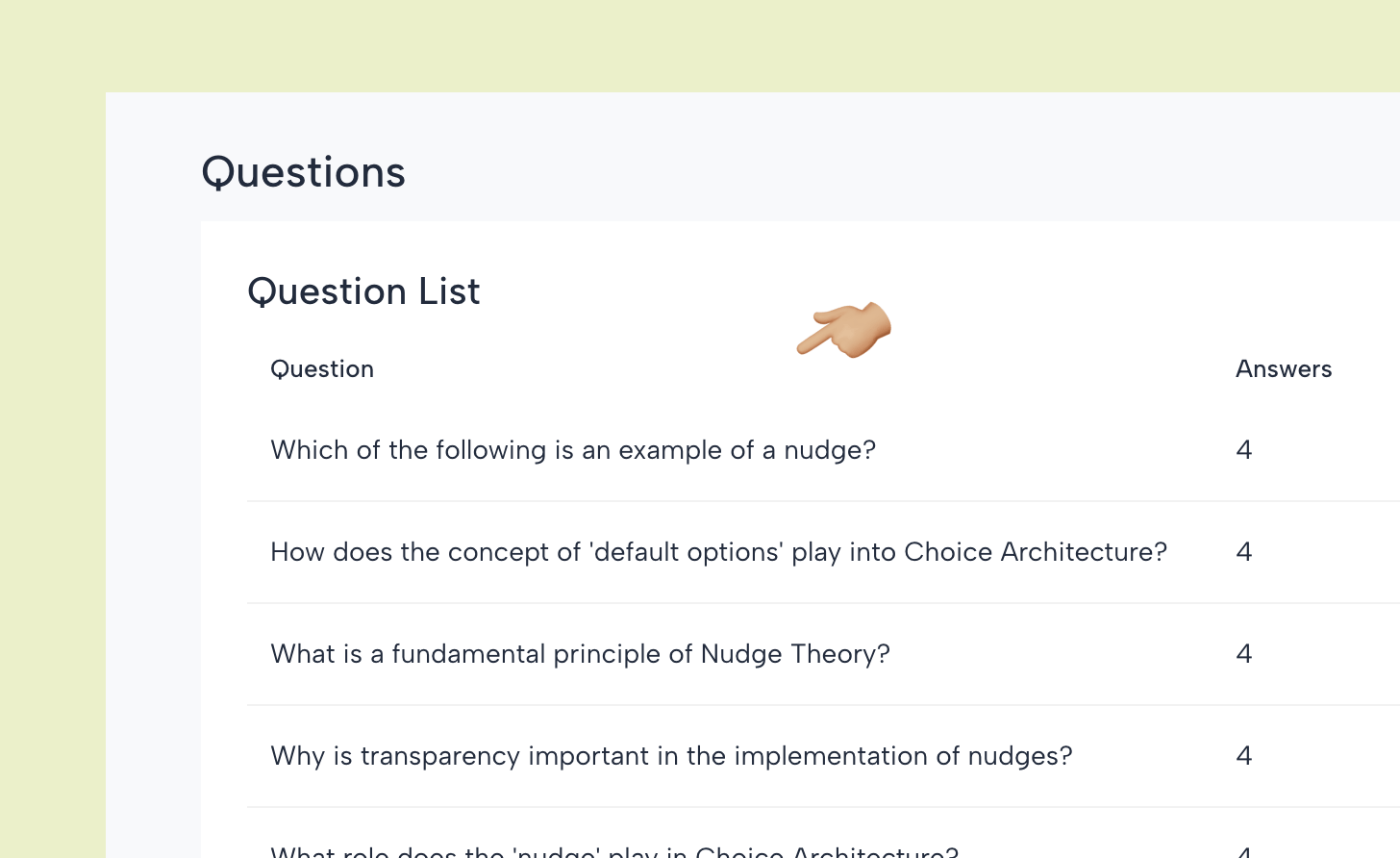
Búsqueda de preguntas
En este paso, especifica el número de preguntas del test y las opciones de filtrado: tipo (mapa, opción múltiple o ambos), categorías y nivel.
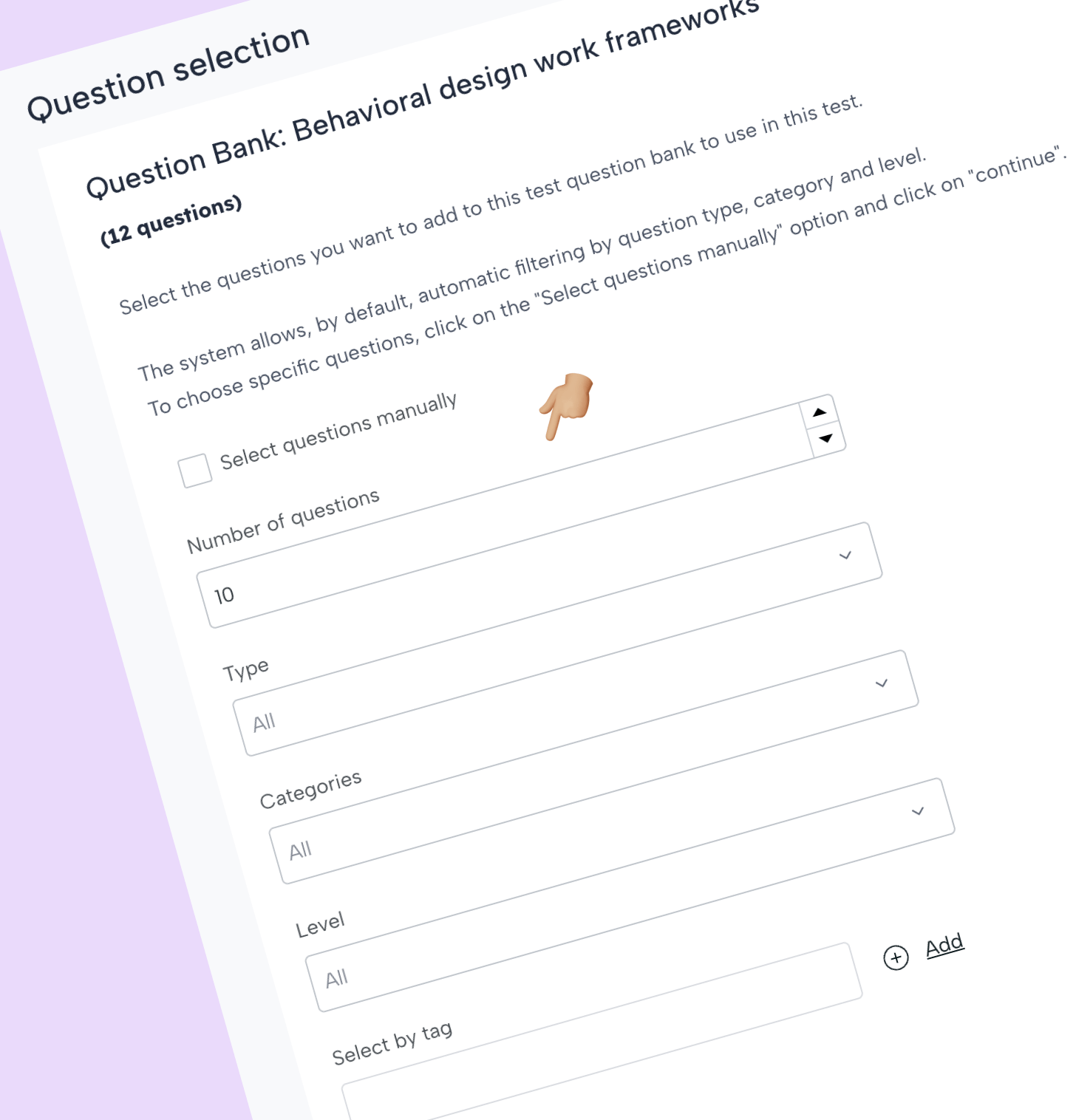
Selección de preguntas
El sistema devuelve un conjunto aleatorio de preguntas que responden a la búsqueda, selecciona las que te interesan y finalmente, publica el test.

¡Genial! ¡Ya tienes el test en tu biblioteca!
Cuando publiques el test, podrás encontrarlo en la biblioteca. Haz clic en él para ver la información en detalle: verás un resumen del número de preguntas, el tipo y las categorías creadas, así como el banco de preguntas de origen. Puedes asignarlo haciendo clic en el primer botón de la barra superior de la ventana de detalles.
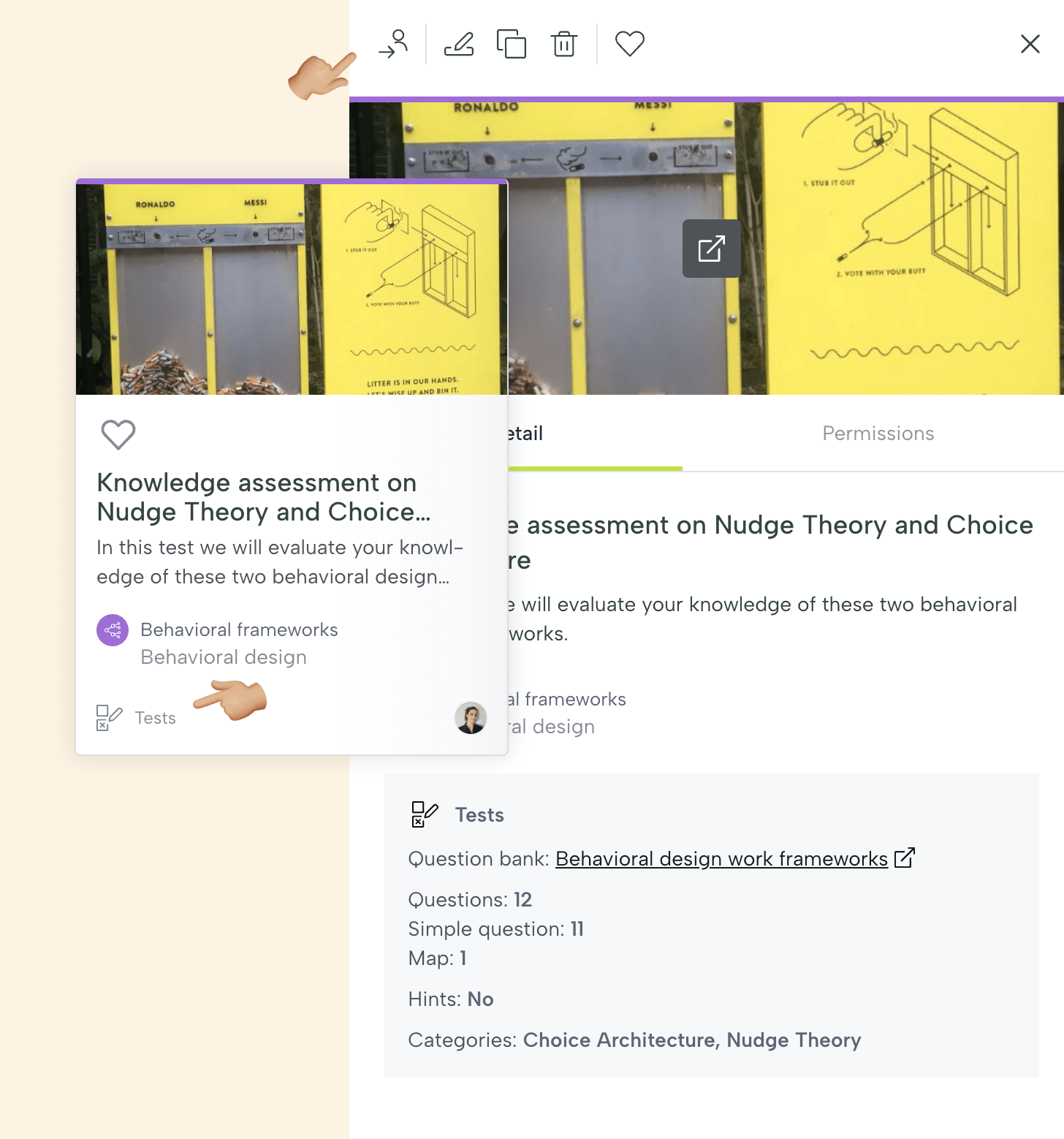
Asignar el test
La ventana de tareas nos permite elegir el grupo de estudiantes. Un test se puede asignar a toda una clase (de la que podemos excluir a algunos estudiantes si es necesario), a un grupo de estudiantes (al que podemos asignar un nombre) o a un estudiante específico.
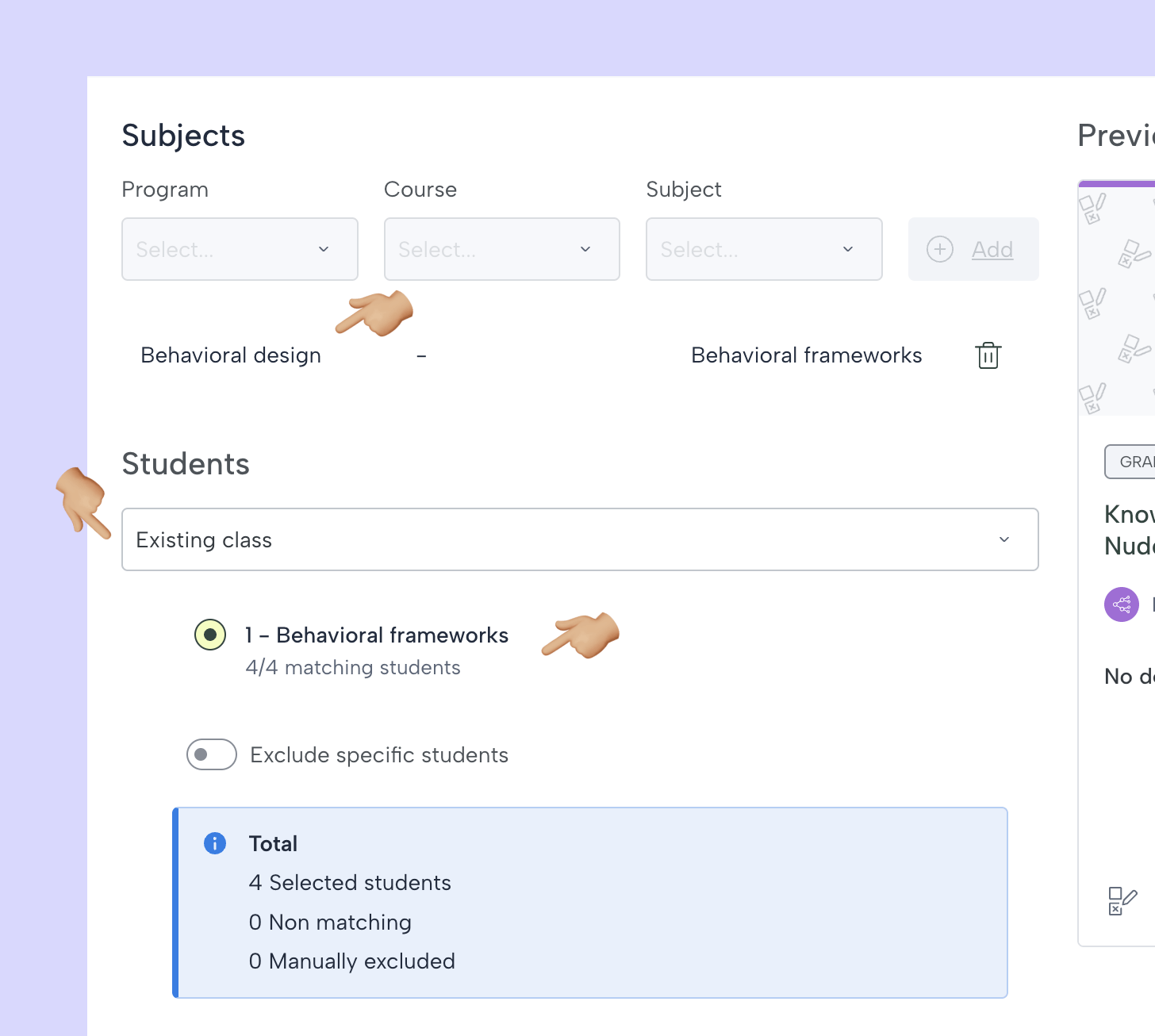
Límite de tiempo para el test
Puedes establecer el examen sin límite de tiempo para que los estudiantes puedan realizarlo cuando lo deseen o puedes establecer un límite de tiempo, después del cual los estudiantes no podrán presentar el examen. También puedes establecer un límite de tiempo después del cual se cierra el examen.
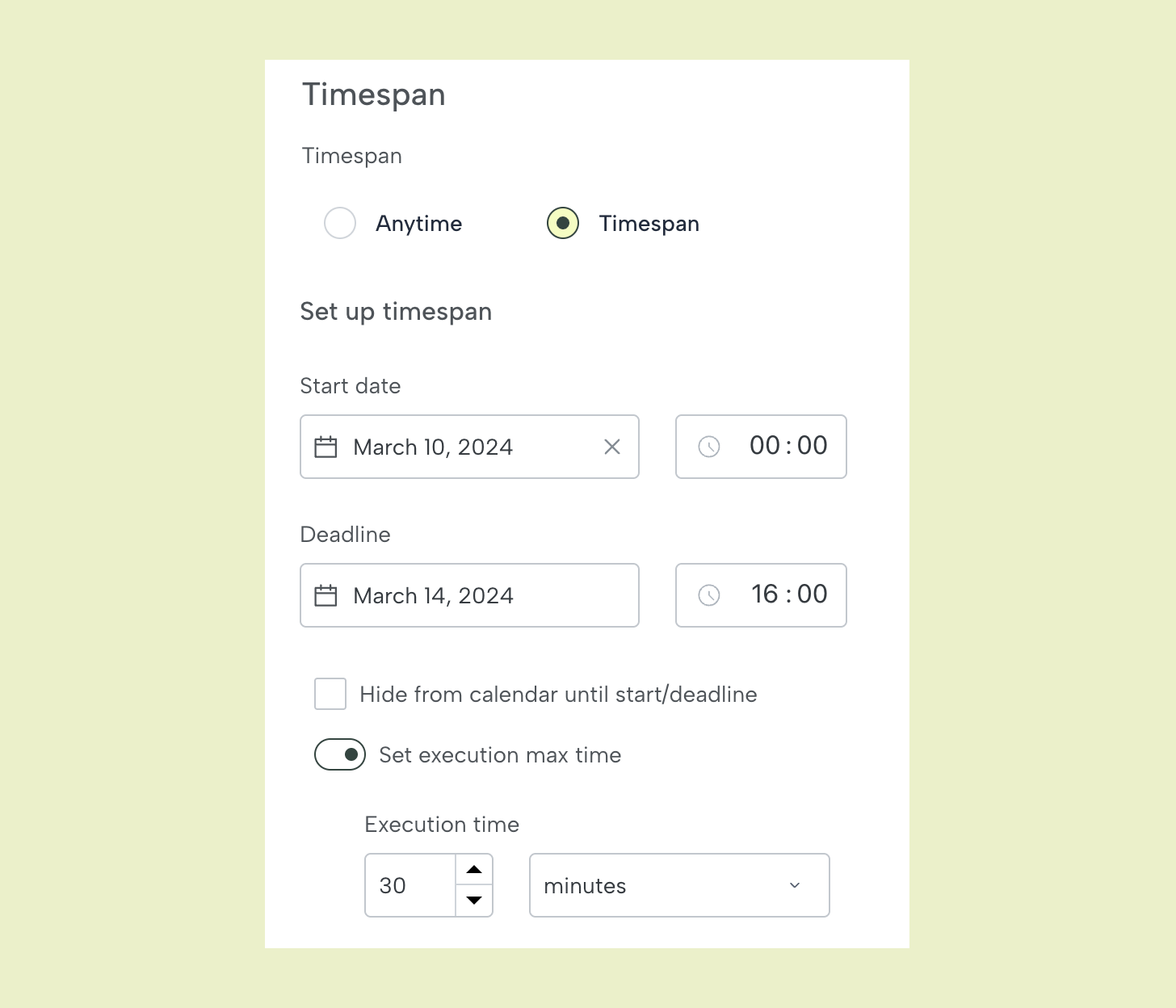
Reglas de evaluación
Hay cuatro tipos de evaluación tal y como puedes ver en la imagen: con calificación (va al cuaderno y hace media con el resto), puntuable, con feedback (ambas dan un resultado al alumno pero no guardan la calificación ni el promedio) y no evaluable (por ejemplo, para que el alumno revise o practique temas sin la ayuda del profesor), elige la que corresponda.
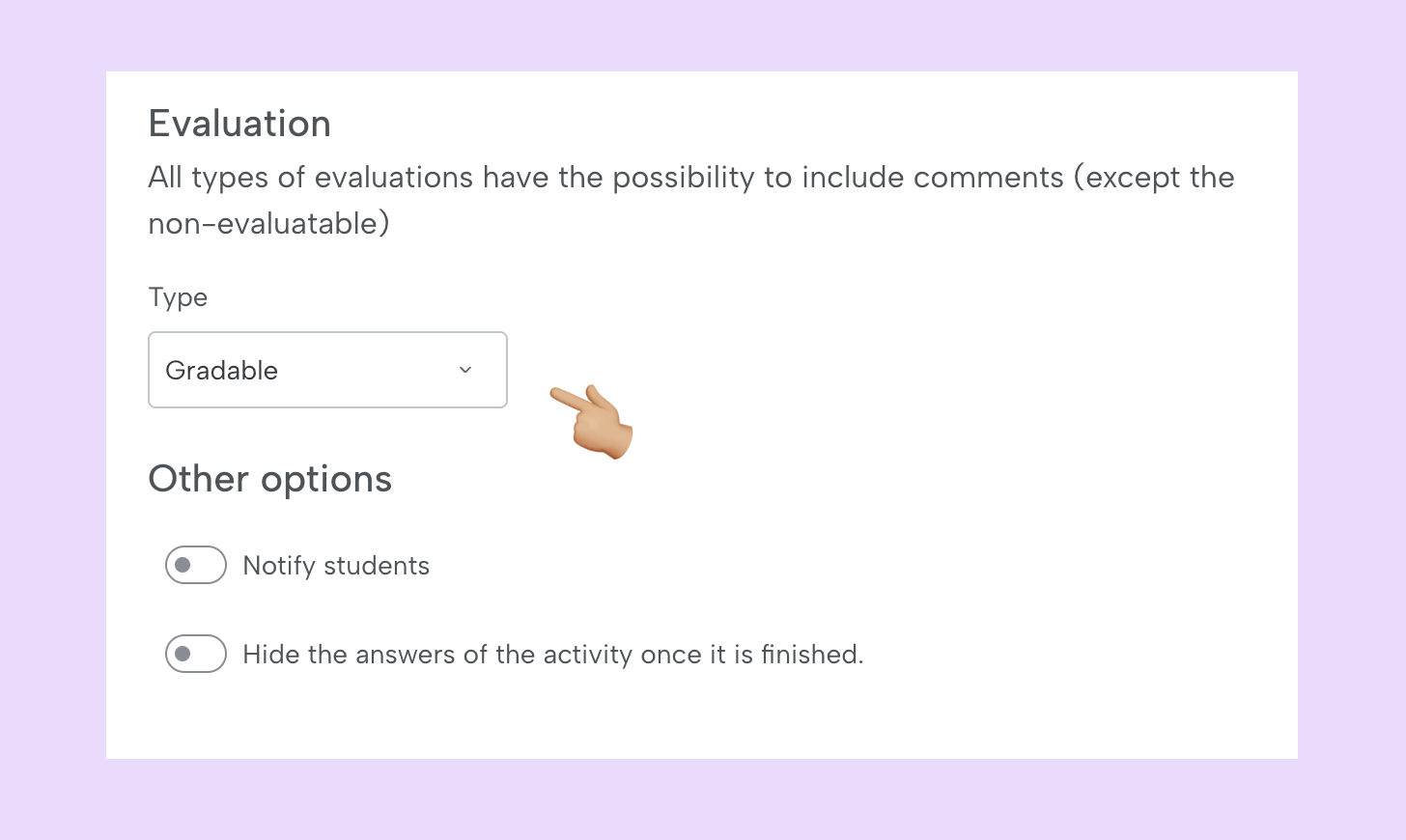
Otras opciones
Si lo deseas, puedes enviar un correo electrónico a los estudiantes para notificarles que les has asignado una tarea. Al activar esta opción, podrás crear un mensaje que se les enviará por correo electrónico.
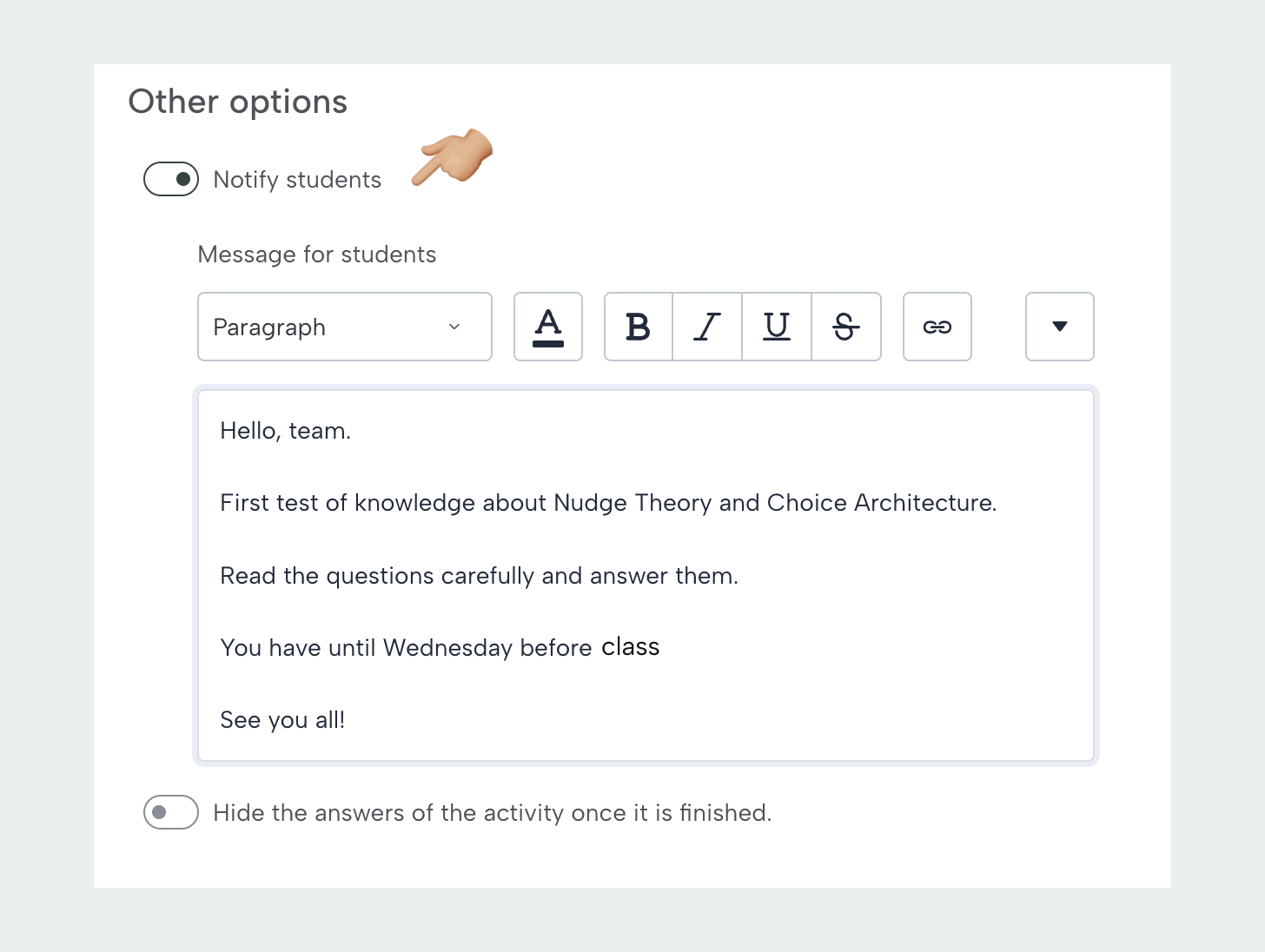
Aquí especificarás si las respuestas correctas se mostrarán al estudiante al final del examen o solo al final de la fecha límite.
Selección del contenido del test
Esta pantalla muestra el número de preguntas que contiene el test. Puede elegir un subconjunto de ellas o todas.
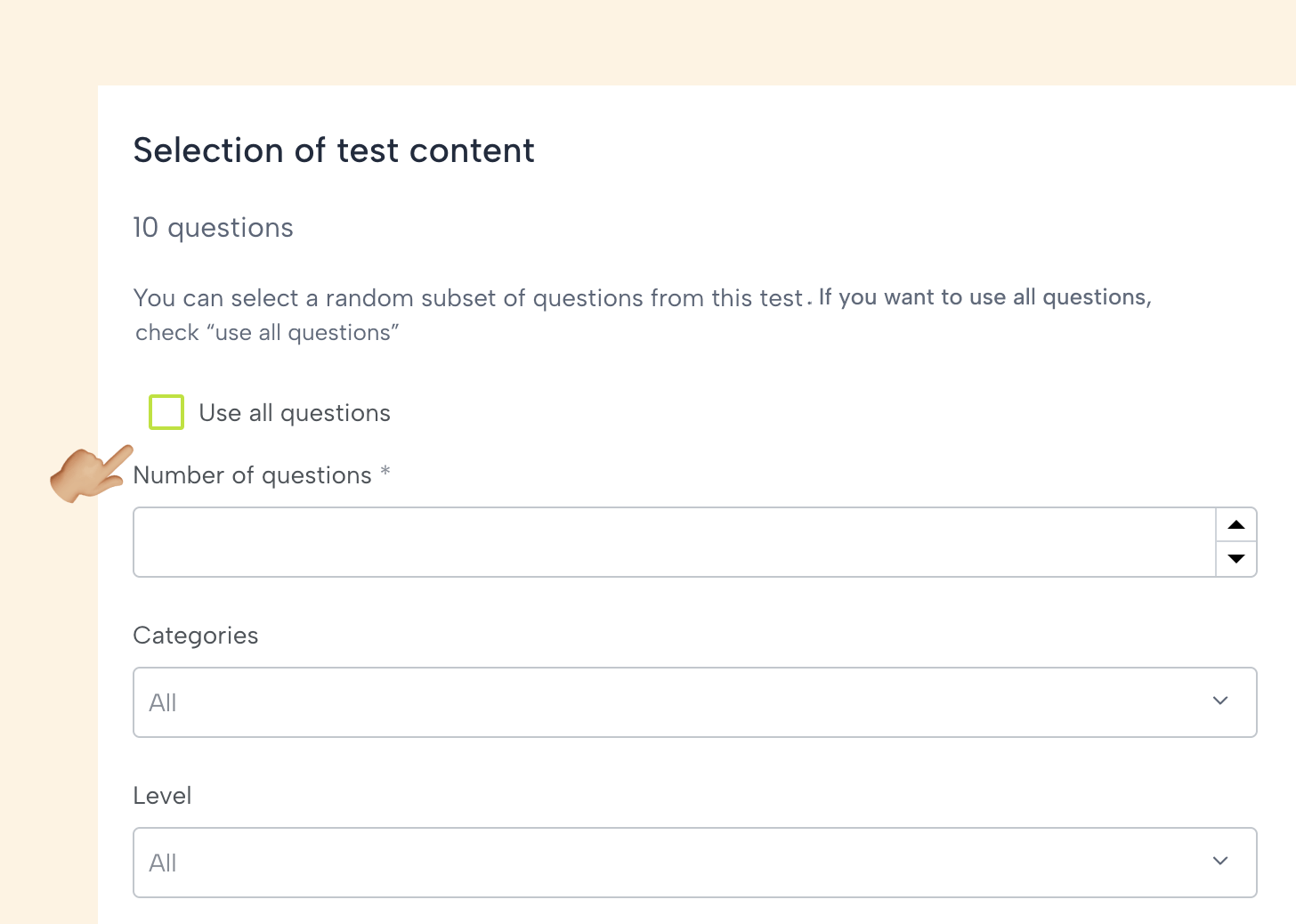
Opciones avanzadas
En esta sección, el profesor puede configurar si las respuestas se pueden dejar en blanco, si las respuestas incorrectas o no respondidas restan puntos, el tiempo máximo de ejecución desde el inicio del test, etc.
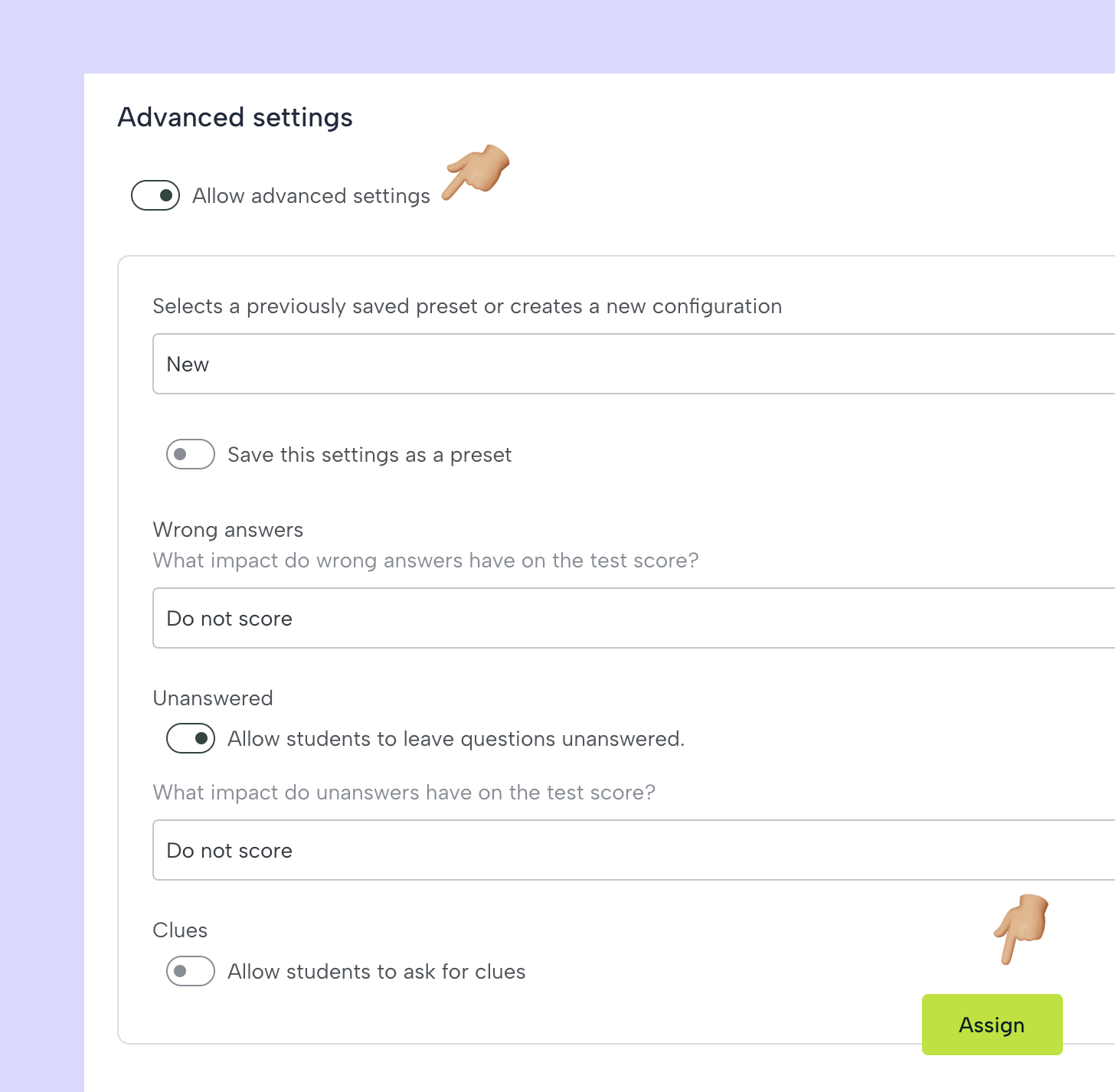
Para terminar, haz clic en "Asignar" y los estudiantes recibirán el test.